Отобрать записи фирм, у которых Сумма в счете больше средней суммы.
В этом примере используется вычисляемое условие. Заголовок над вычисляемым критерием должен отличаться от любого имени поля в списке, он может быть пустым или содержать произвольный текст. Если заголовок пустой, он все равно включается в диапазон критерия.
В левой части этого условия указываем адрес ячейки Е2, которая является первой ячейкой с данными в столбце Сумма в счете. В процессе фильтрации вместо этого адреса подставляются по порядку адреса всех остальных ячеек поля Сумма в счете до конца списка, т.е. до ячейки Е11.
Диапазон условий (G5:G6) (рисунок 19).

Рисунок 19 - Вычисляемый критерий 1
или диапазон условий (G5:G6) (рисунок 20)
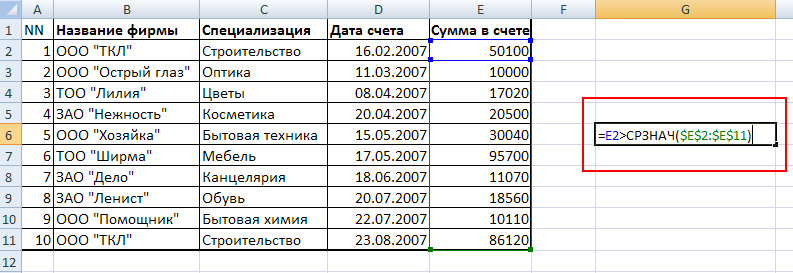
Рисунок 20 – Вычисляемый критерий 2
Результат фильтрации отображен на рисунке 21.
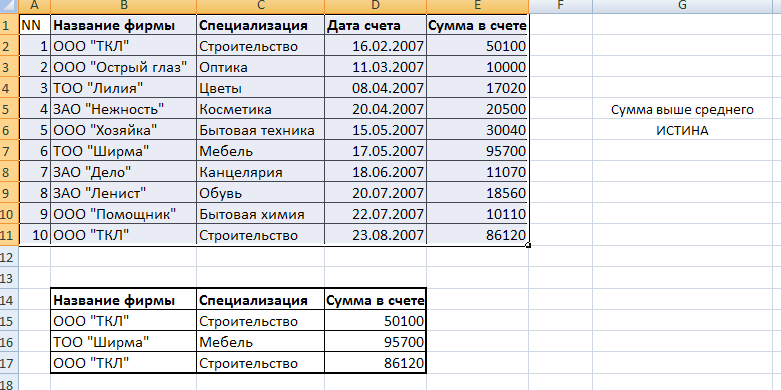
Рисунок 21 - Результат работы вычисляемого критерия
ВСТРОЕННЫЕ ФУНКЦИИ базы данных
Excel имеет категорию функций, предназначенных для работы с базами данных (списками). Эти функции являются аналогами обычных статистических функций, но оперируют только с элементами списка, которые удовлетворяют заданным условиям.
Синтаксис:
Функция (база данных; поле; диапазон условий), где
база данных – интервал ячеек, формирующих базу данных;
поле - имя столбца (поля) базы данных;
диапазон условий – ссылка на интервал ячеек, задающих условия для функции.
Наиболее часто используемые функции:
БДСУММ , БСЧЕТ , ДМАКС , ДМИН , ДСРЗНАЧ .
БДСУММ - сумма значений полей, в записях, удовлетворяющих критериям поиска;
|
|
|
БСЧЕТ - количество записей, удовлетворяющих критериям поиска;
ДМАКС - наибольшее значение поля в записях, соответствующих критериям поиска;
ДМИН - наименьшее значение поля в записях, соответствующих критериям поиска;
ДСРЗНАЧ – среднее значение поля в записях, соответствующих критериям поиска.
Пример 8.
Определить, чему равна общая сумма в счете, рассматривая фирмы, соответствующие образцу ООО*.
4. Диапазон базы данных А1:Е11.
5. Имя поля по которому осуществляем вычисление – Е1.
6. Диапазон условия – G3:G4.
7. Формируем результат (пояснения к функции) – Общая сумма в счете -клетка G6.
8. В клетку G7 записываем формулу:
=БДСУММ (A1:E11; E1; G3:G4)
Решение примера отображено на рисунке 22.
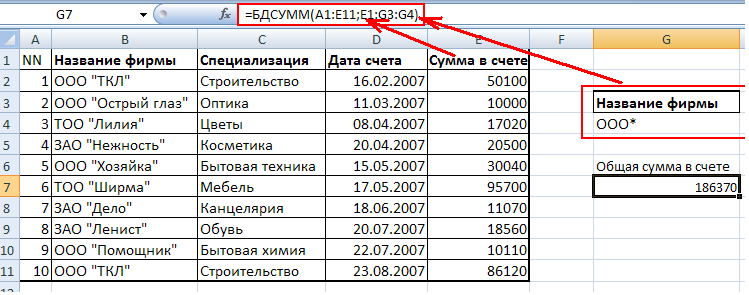
Рисунок 22 – Работа функции БДСУММ
Пример 9.
Определить количество фирм, сумма в счете которых меньше 20000 рублей
1. Диапазон базы данных А1:Е11.
2. Имя поля по которому осуществляем вычисление –Е1.
3. Диапазон условия – G3:G4.
4. Формируем результат (пояснения к функции) – Количество фирм - клетка G6.
5. В клетку G7 записываем формулу:
=БСЧЕТ (A1:E11; E1; G3:G4)
Решение примера отображено на рисунке 23.

Рисунок 23 – Работа функции БСЧЕТ
Пример 10.
|
|
|
Определить минимальную сумму в счете, рассматривая фирмы, соответствующие образцу ЗАО*.
1. Диапазон базы данных А1:Е11.
2. Имя поля по которому осуществляем вычисление –Е1.
3. Диапазон условия – G2:G3.
4. Формируем результат (пояснения к функции) – Минимальная сумма - клетка G5.
5. В клетку G6 записываем формулу:
=ДМИН (A1:E11; E1; G2:G3)
Решение примера отображено на рисунке 24.
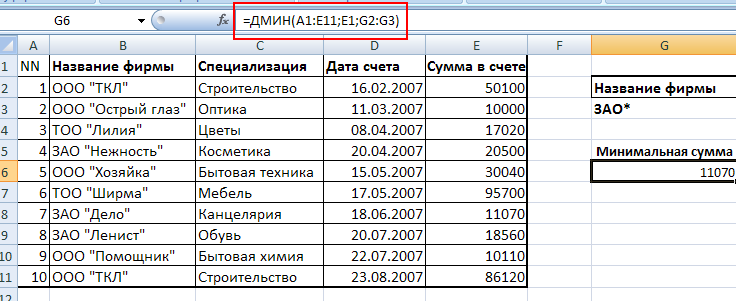
Рисунок 24 – Работа функции ДМИН
Пример 11.
Определить максимальную сумму в счете, рассматривая фирмы , соответствующие образцу ТОО*.
1. Диапазон базы данных А1:Е11.
2. Имя поля по которому осуществляем вычисление –Е1.
3. Диапазон условия – G2:G3.
4. Формируем результат (пояснения к функции) – Максимальная сумма - клетка G5.
5. В клетку G6 записываем формулу:
=ДМАКС (A1:E11; E1; G2:G3)
Этот вариант решения примера отображен на рисунке 25.
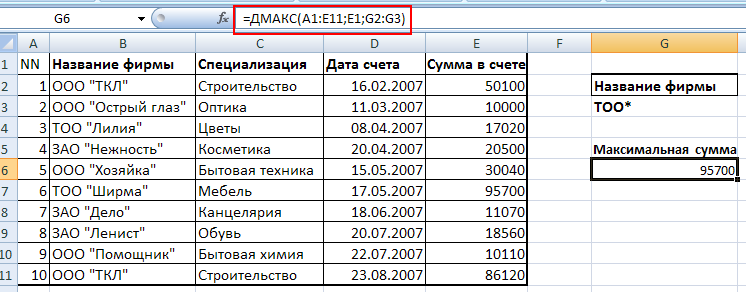
Рисунок 25 – Работа функции ДМАКС (первый вариант)
Нет необходимости именовать диапазон критериев, но если это сделать, работа с расширенным фильтром упростится и сократится число возможных ошибок. Для определения имен на рабочем листе выберите на ленте вкладку Формулы. Вгруппе Определенные имена, команду Присвоить имя . Вариант такого решения отображен на рисунке 26.
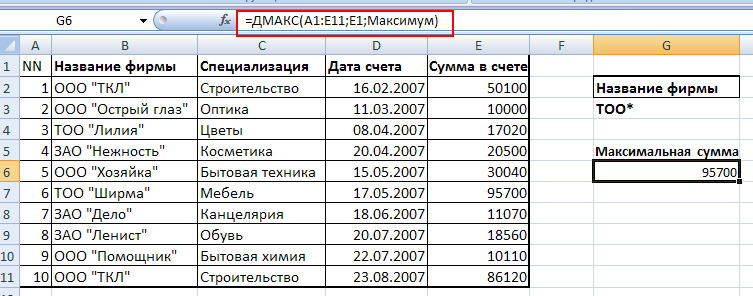
Рисунок 26 – Работа функции ДМАКС (второй вариант)
|
|
|
Дата добавления: 2021-01-21; просмотров: 152; Мы поможем в написании вашей работы! |

Мы поможем в написании ваших работ!
